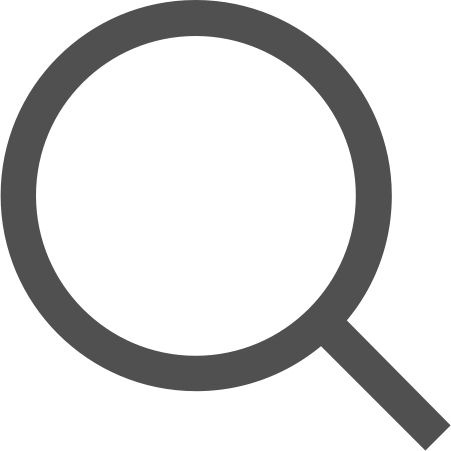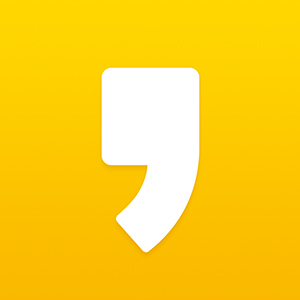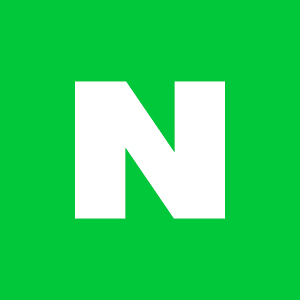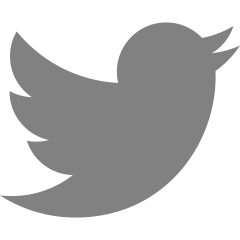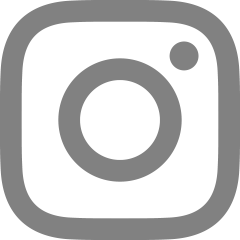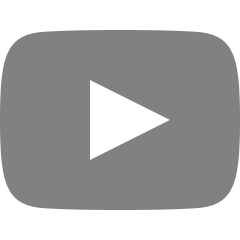01. After Effects 에프터 이펙트 시작하기, 컴포지션(composition), 작업물 저장하기
전공을 바꾸기로 마음을 먹고 에펙을 깔았는데
한동안은 포토샵 배우랴 개인 일하랴 정신이 없어서 이제야 프로그램을 열어보았다.
사실 원래 전공이 이쪽 계통이 전혀 아니었던 터라
기초부터 전부 다 배워야 하는데 다행히도 지루하지 않은 온라인 클래스를 찾아서
기초부터 차근차근 배워가는 중이다.
아마 이 포스팅은 나처럼 애프터 이펙트와 친하지 않은, 지식이 전무한 쌩 초보자들에게 유용할 것이다.
일단 프로그램을 열고 들어가면 새로운 창을 열 건지 기존의 작업물을 열 건지에 대한 팝업 창이 뜬다.
일단 나는 새로운 창을 하나 열었다.
이제 우리가 해야 할 일은 새로운 컴포지션 만들기
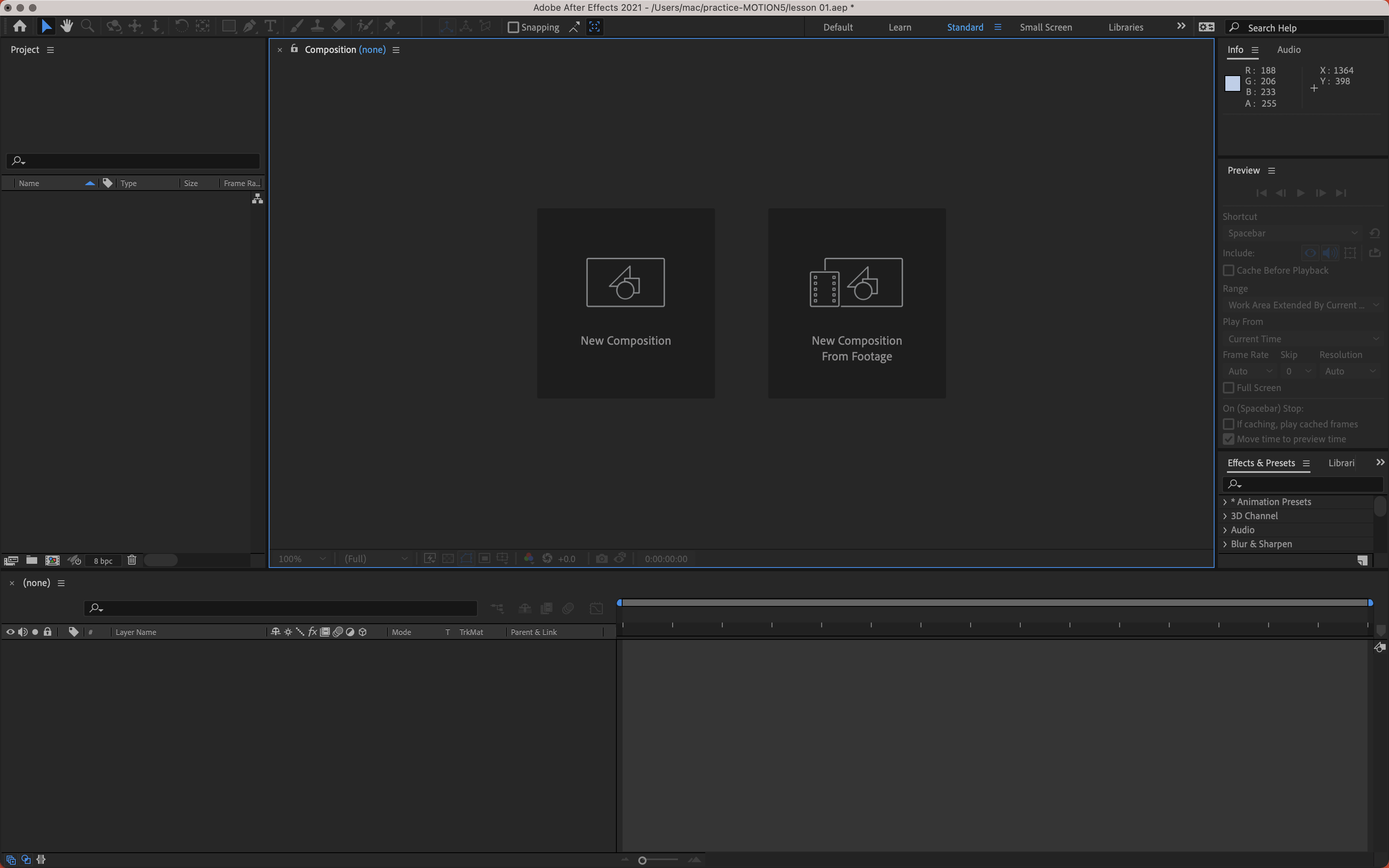
Composition: 구성 요소, 구성이라는 뜻으로
쉽게 생각하자면 작업물을 만들 새로운 공간, 프로젝트를 연다고 보면 된다.
이제 새로운 컴포지션을 만들 차례
- How to make a new composition? / 컴포지션 생성하는 방법
- 윈도우 창에 있는 new composition을 누른다.

2. 단축키 command-N
3. 왼쪽 Project 창 아래에 도형이 있는 버튼을 누른다.
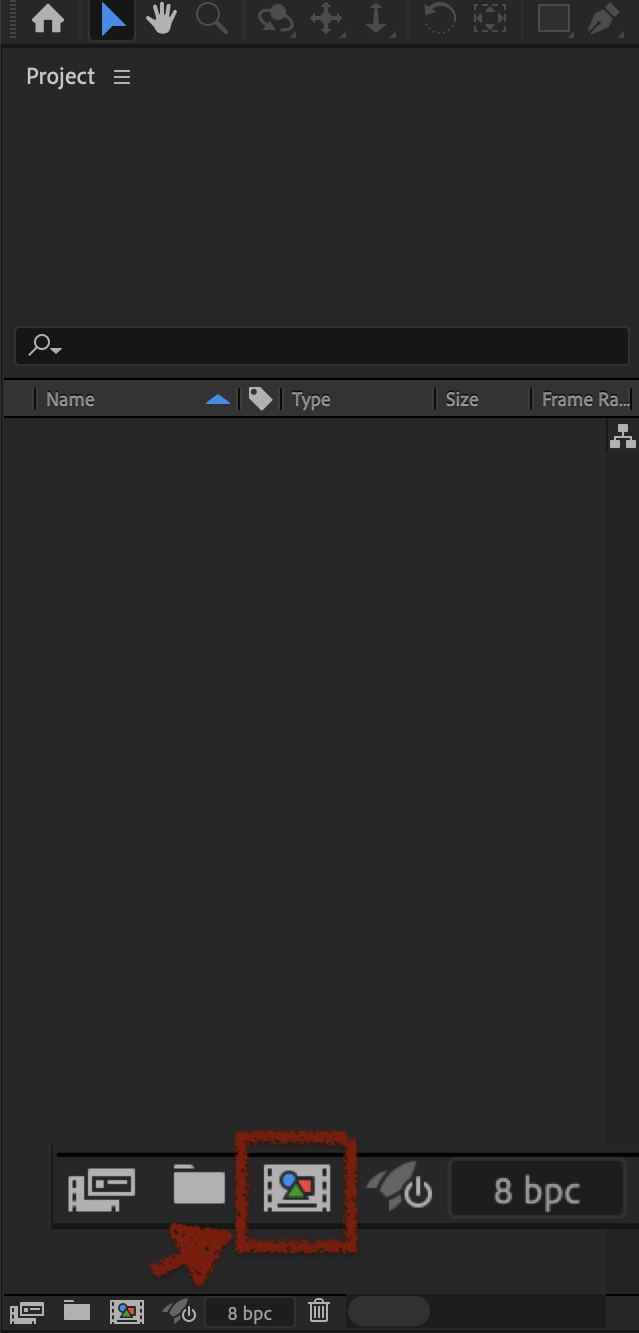

위 중 하나의 방법으로 컴포지션을 열게 되면 이런 창이 뜬다.
일단 우리는 아무것도 모르는 초보기 때문에 필수적인 것만 설정하고 넘어갈 예정
1. preset
2. Frame Rate
3. Duration
1. preset

Preset이란?
작업할 때 사용하는 (많이 사용되는) 동영상 설정을 저장해 둔 공간

편집할 영상이 있다면 그 영상에 맞춰서 설정을 해주거나
HD 720이나 1080으로 해주면 된다.
숫자 뒤에 나오는 숫자는 프레임 레이트
일단 나는 배운 대로 HD 1080 29.97로 했다.
**혹시 편집할 영상이 있지만 동영상 정보를 모를 땐 어떻게 컴포지션(프로젝트)을 생성하면 좋을까요?**
2. Frame Rate

Frame Rate이란?
초당 프레임, 숫자가 높을수록 움직임이 자연스러워진다.
위에 Preset HD 1080 29.97 지정 후 프레임 레이트가 자동으로 변경이 되었다.
숫자 옆 삼각형을 눌러 자주 사용되는 숫자들 중에서 고를 수도 있고
만약 자신이 원하는 숫자가 없다면 직접 숫자를 입력해주면 된다.
3. Duration

Duration 이란?
컴포지션의 총길이
타임라인의 총길이를 설정할 수 있는 구간인데,
혹시나 영상의 길이보다 듀레이션의 길이를 짧게 설정해서 열게 되면 영상이 잘리게 된다.
그렇기 때문에 이것도 신경 써 주면 좋은 부분
이렇게 설정 후 ok를 누르면 새로운 컴포지션이 생성된다.
작업물 저장하기
어도비 애프터 이펙트는 오토 세이브 모드가 자동으로 켜져 있는데
혹시라도 중요한 작업을 하고 있다면, 혹은 할 예정이라면
작업을 시작하기 전 저장을 해두는 게 좋다.
- How to save my project? / 작업을 저장하는 방법
1. File -> Save

2. 단축키 Command - S

이름 지정, 위치 지정 후 저장하면 끝
'study > After Effects' 카테고리의 다른 글
| 03. After Effects (에프터 이팩트) 마스크를 이용하서 영상 합성하기(합치기), 원근감, 블러 적용하는 방법 (0) | 2021.08.08 |
|---|---|
| 02. After Effects (에프터 이펙트) 영상에 맞춰서 컴포지션 생성하는 방법, 폴더 생성하기 (0) | 2021.08.05 |